1、打开含有表格数据的Word文件,求取下图“乙、丙”的平均值;
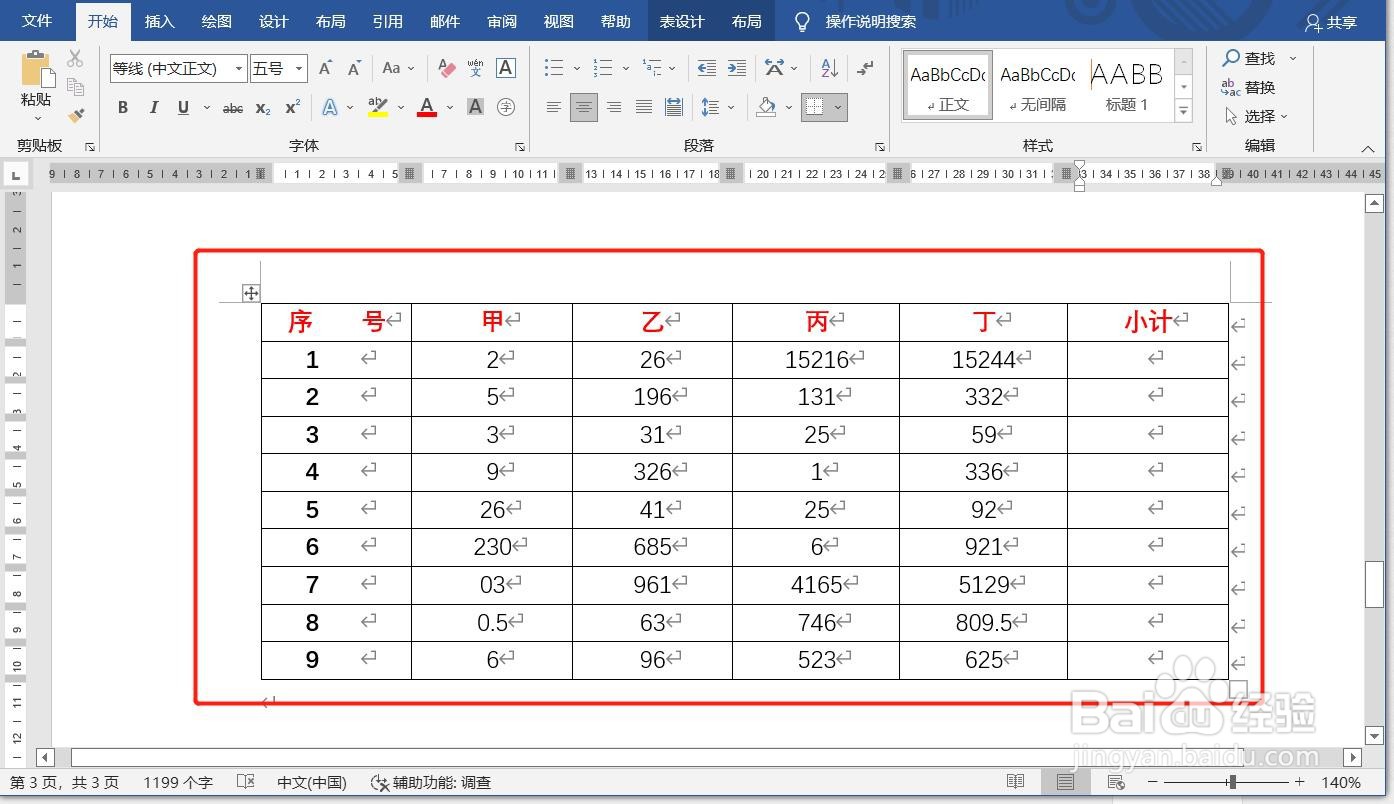
2、移动鼠标至“平均值单元格”,选择菜单栏“表格工具”—“公式”;

3、删除原有的“公式栏”内容,在“粘贴函数”一栏,选择“平均值公式”;

4、然后移动鼠标至公式的括号里,输入本次需要求平均值“乙、丙”的单元格位置“c2、d2”;

5、以上就是求取Word文件中相邻单元格数据平均值的所有步骤。

时间:2024-10-13 09:02:15
1、打开含有表格数据的Word文件,求取下图“乙、丙”的平均值;
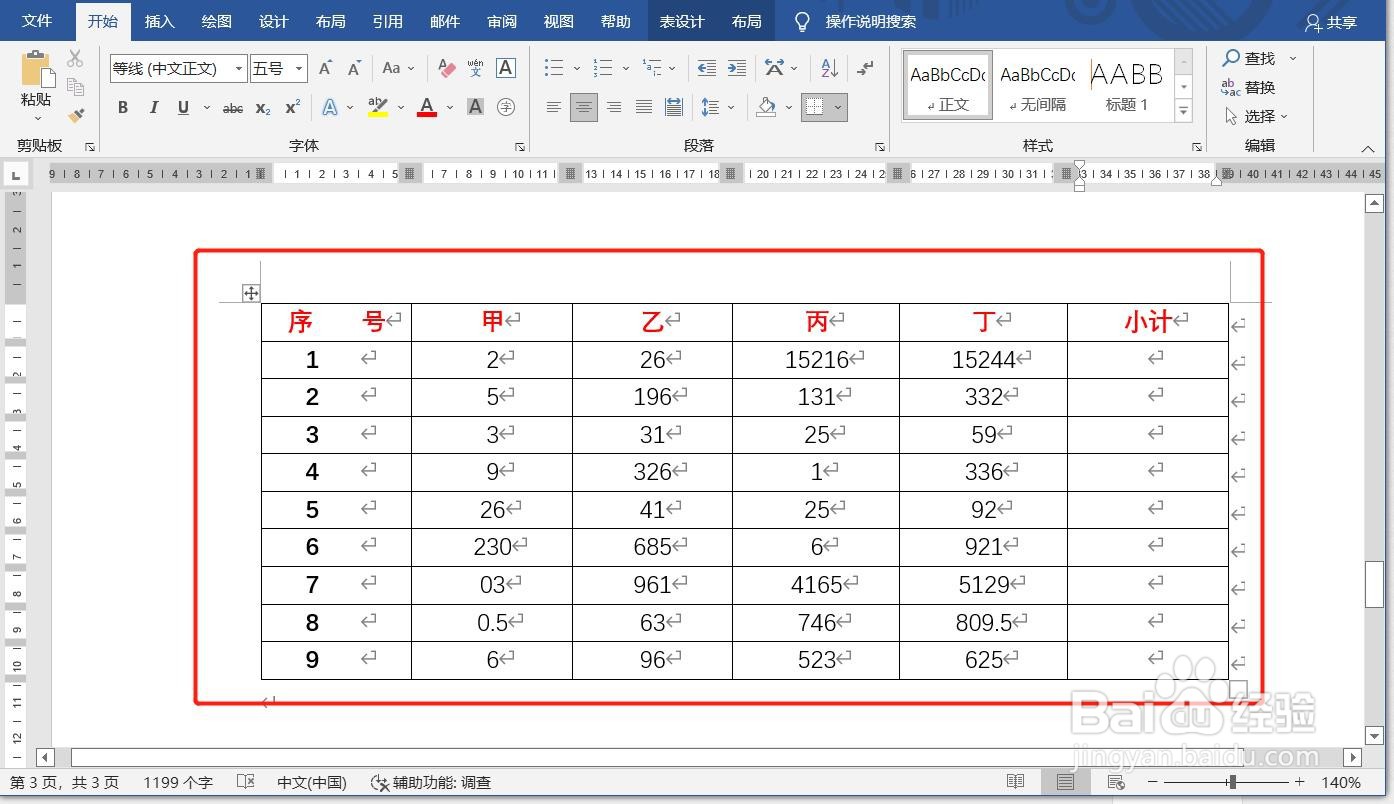
2、移动鼠标至“平均值单元格”,选择菜单栏“表格工具”—“公式”;

3、删除原有的“公式栏”内容,在“粘贴函数”一栏,选择“平均值公式”;

4、然后移动鼠标至公式的括号里,输入本次需要求平均值“乙、丙”的单元格位置“c2、d2”;

5、以上就是求取Word文件中相邻单元格数据平均值的所有步骤。

